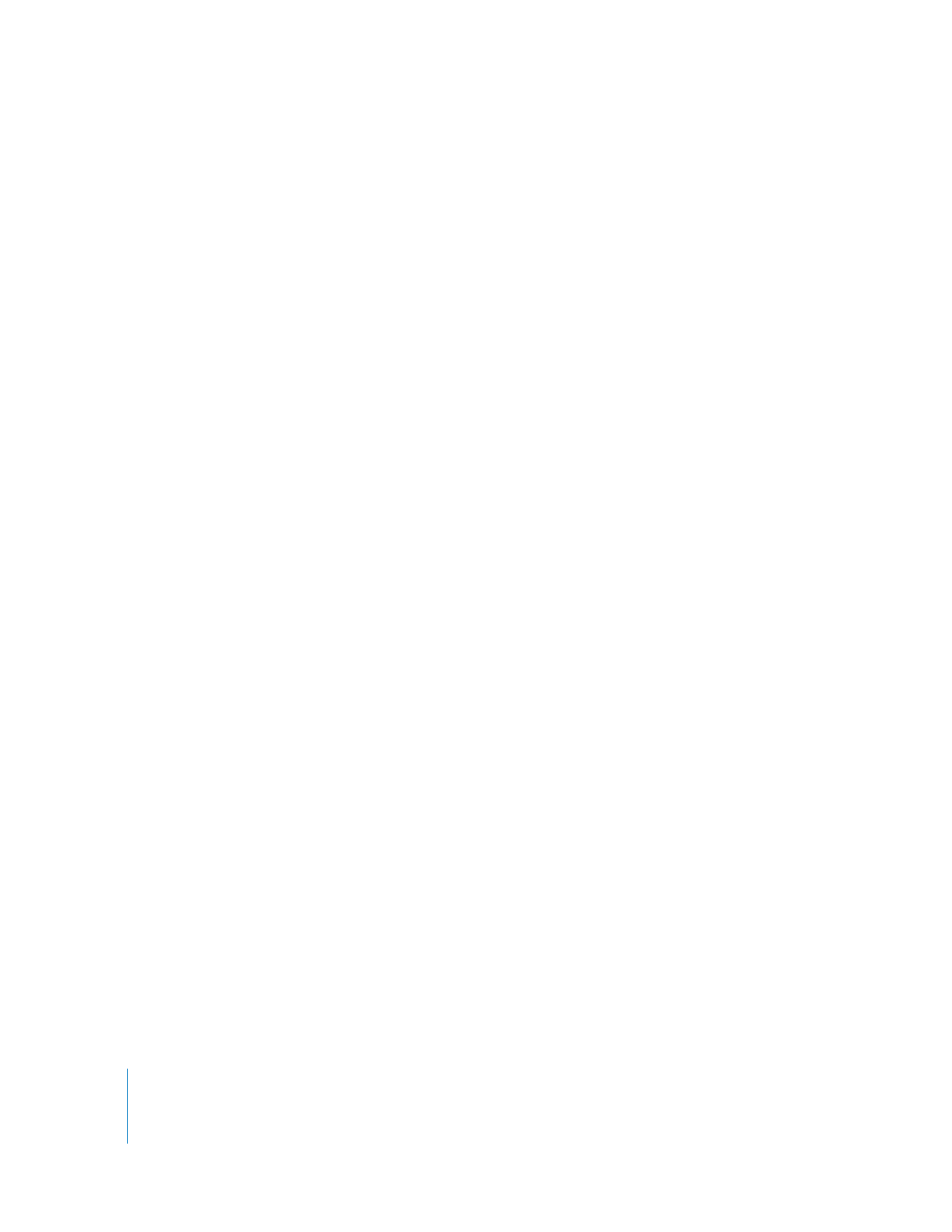
Réglage des niveaux de contrôle et désactivation des effets
sonores du système
Lorsque vous mixez votre audio, il est important d’effectuer le contrôle à l’aide d’un
réglage de volume constant. Si le volume du mixage est trop élevé, vous devez ajuster
le niveau de l’audio dans Final Cut Pro, et non le volume des haut-parleurs. Une fois
que vous avez configuré les niveaux de contrôle audio, vous ne devriez plus avoir
besoin d’ajuster le volume général de votre audio très souvent.
Si tout votre audio est trop faible ou trop fort, vous devez probablement modifier le
réglage de volume général de vos haut-parleurs et conserver ce niveau. Le volume
peut être ajusté à plusieurs endroits différents, y compris via le bouton de volume
intégré aux haut-parleurs.
Si vous utilisez la sortie audio intégrée à votre ordinateur, vous pouvez ajuster son
volume dans la sous-fenêtre Son des Préférences Système de Mac OS X à l’aide des
touches de contrôle du volume du clavier ou à l’aide du curseur de volume intégré
à la barre des menus.
Pour ajuster le volume intégré de votre ordinateur en utilisant le curseur de
volume de la barre des menus :
1
Ouvrez les Préférences Système en choisissant le menu Pomme > Préférences Système,
puis cliquez sur Son.
2
Dans la sous-fenêtre Son des Préférences Système, assurez-vous que la case
« Afficher le volume dans la barre des menus » est cochée.
Si la case est cochée, une icône de volume apparaît dans la barre des menus.
3
Ajustez le volume dans la barre des menus.
Vous pouvez également ajuster le volume dans la sous-fenêtre Son des
Préférences Système.
Pour désactiver toutes les alertes et tous les effets sonores de l’interface
utilisateur Mac OS X :
1
Choisissez le menu Pomme > Préférences Système, puis cliquez sur Son.
2
Cliquez sur le bouton Effets sonores.
3
Décochez la case « Émettre les effets sonores de l’interface utilisateur ».
4
Désactivez la case « Émettre un son lorsque le volume est modifié ».
5
Faites glisser le curseur Volume d’alerte tout à fait à gauche.
Si vous utilisez une interface audio autre que celle intégrée à votre ordinateur,
vous pouvez acheminer les effets sonores d’alerte vers les haut-parleurs intégrés,
mais contrôler l’audio de Final Cut Pro depuis votre interface audio.
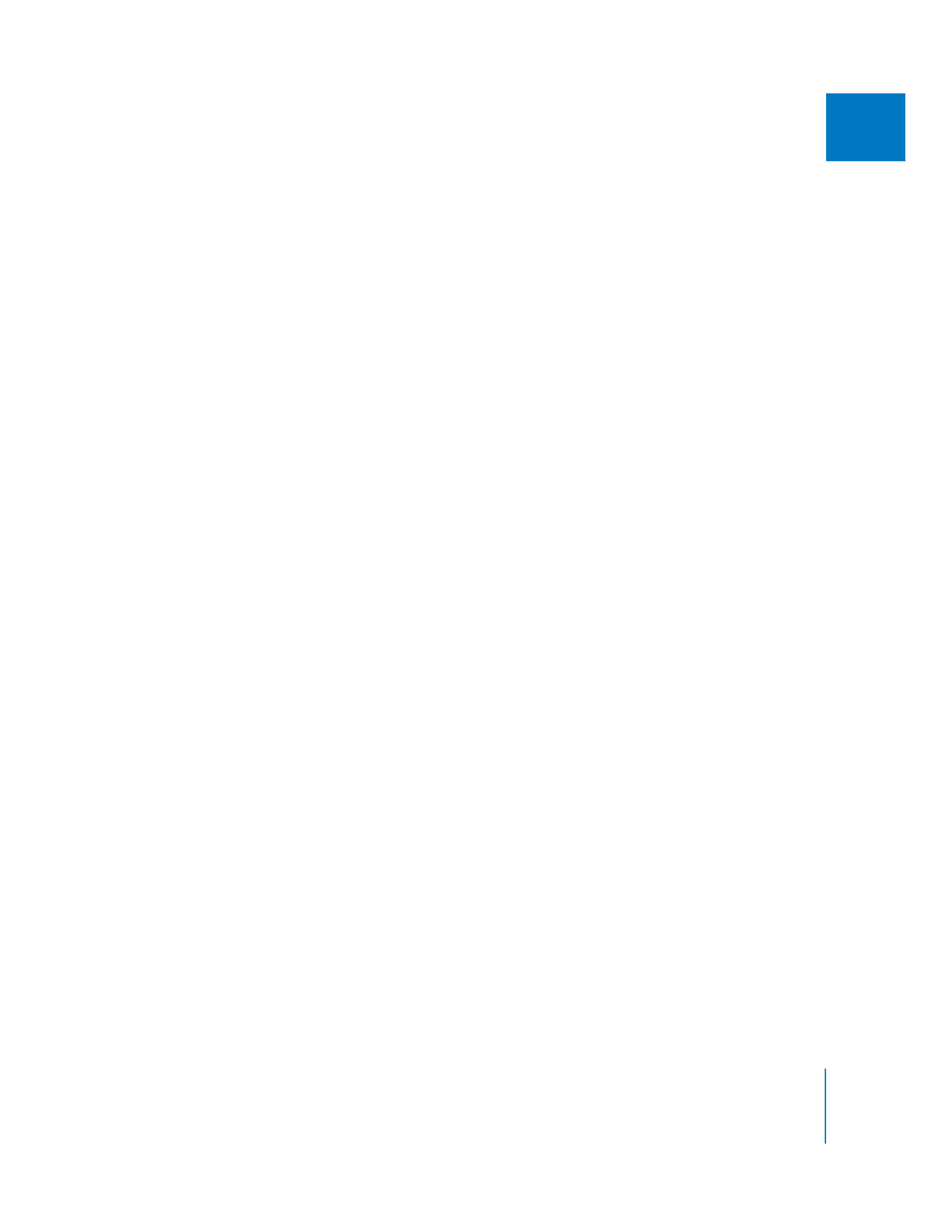
Chapitre 2
Affectation de canaux de sortie et de moniteurs audio externes
57
I
Pour diffuser les alertes et effets sonores de Mac OS X à travers les haut-parleurs
intégrés à votre ordinateur :
1
Choisissez le menu Pomme > Préférences Système, puis cliquez sur Son.
2
Cliquez sur le bouton Effets sonores.
3
Choisissez « Audio intégré : Haut-parleurs internes » dans le menu local « Émettre
alertes et effets sonores via ».
Pendant que vous effectuez le contrôle audio de votre film, évitez de modifier le
volume de vos haut-parleurs sauf si cela est absolument nécessaire. Un niveau de
contrôle stable vous permet de vous habituer au volume moyen que vous établissez
pour votre mixage, afin de pouvoir mieux évaluer le résultat du mariage entre les
passages forts et les passages plus doux.
Pour ajuster le volume de vos haut-parleurs, essayez de lire un signal représentant
le volume moyen que vous souhaitez contrôler. Évitez de régler le volume des haut-
parleurs trop haut pour ne pas risquer de fatiguer vos oreilles et d’endommager les
haut-parleurs.
Certaines personnes utilisent le niveau 1 kHz du générateur Mire et 1000 Hz pour régler
le volume de leurs haut-parleurs. Toutefois, vous verrez que le 1000 Hz vous force à
régler le volume des haut-parleurs beaucoup plus bas que pour l’audio normal, car la
tonalité est ininterrompue et que vos oreilles sont particulièrement sensibles à cette
fréquence. Les tonalités de 1 kHz sont généralement utiles pour régler les niveaux d’un
périphérique à l’autre en observant des compteurs, mais le sont beaucoup moins pour
régler les niveaux d’écoute moyens.